当使用等比例缩放视图功能缩放图形时,命令行提示,可以根据对应的参数来等比例放大或缩小图形对象。
在浩辰CAD中,用户可以通过以下方法来等比例缩放视图。
命令行:输入ZOOM命令,按【Enter】键确认,在命令行提示下,输入S(比例)选项。
菜单栏:选择菜单栏中的“视图”>“缩放”>“比例”命令。
【实战】等比例缩放视图
1.打开素材图片
2.命令行输入ZOOM命令,按【Enter】键确认,在命令行提示下,输入S(比例)选项

3.输入需要等比例缩放的比例因子
4.按【Enter】键确认,即可等比例缩放。
命令行显示:
命令: zoom
输入比例因子 (nX 或 nXP), 或者
缩放: 放大(I)/缩小(O)/全部(A)/动态(D)/中心(C)/范围(E)/左边(L)/前次(P)/右边(R)/窗口(W)/对象(OB)/比例(S)/<实时>: s
输入比例因子 (nX 或 nXP): 20
通过以上的操作,就能快速实现等比例缩放视图,简单高效,大大节约了设计师的工作效率。安装浩辰CAD软件试试吧。更多CAD教程技巧,可关注浩辰CAD官网进行查看。
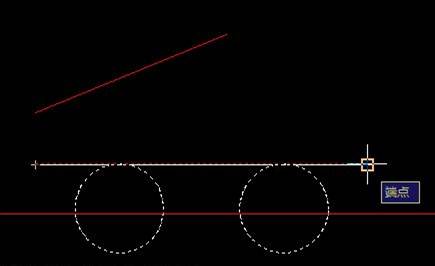
2019-09-10
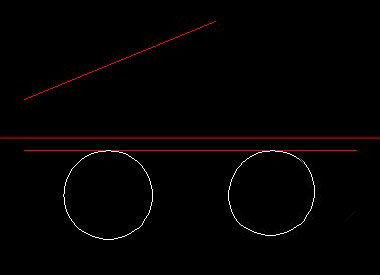
2019-07-11

2024-04-22

2024-04-22

2024-04-19

2024-04-19

2024-04-19

2024-04-19

2024-04-19

2024-04-19

2024-04-18

2024-04-18
